
Por padrão, quando você inicia o Outlook, a caixa de entrada da primeira conta de e-mail adicionada é aberta automaticamente. No entanto, essa pode não ser a pasta de e-mail que você mais usa.
Você pode escolher uma pasta diferente nessa conta ou em uma conta diferente quando o Outlook for aberto. Talvez você tenha criado uma regra para mover e-mails de uma pessoa ou empresa específica para uma pasta e deseja acessar essa pasta automaticamente ao abrir o Outlook. Ou talvez você queira abrir uma caixa de entrada de uma conta que você adicionou recentemente. Mostraremos como selecionar qual pasta abre automaticamente.
Para começar, clique na guia “Arquivo” na janela principal do Outlook.

Na tela de backstage, clique em “Opções” na lista de itens à esquerda.

Na caixa de diálogo Opções, clique em “Avançado” na lista de itens à esquerda.
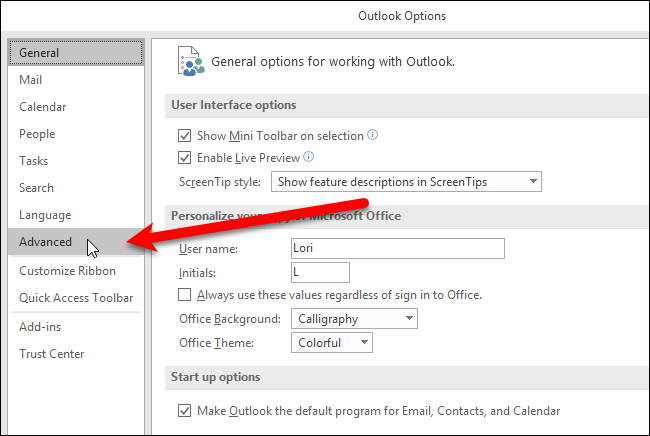
Na seção iniciar e sair do Outlook à direita, clique no botão “Navegar” à direita da caixa “Iniciar o Outlook nesta pasta”.
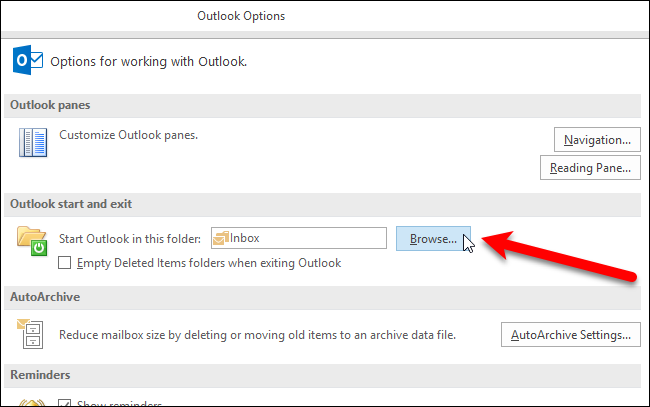
Na caixa de diálogo Selecionar Pastas, todas as suas contas são listadas com suas respectivas pastas sob elas. Selecione qualquer pasta de qualquer conta e clique no botão “OK”.
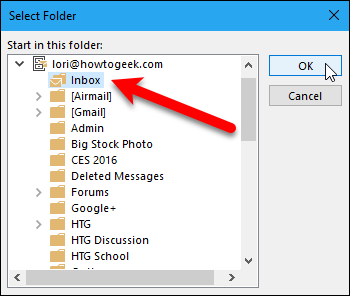
Clique no botão “OK” na caixa de diálogo Opções.
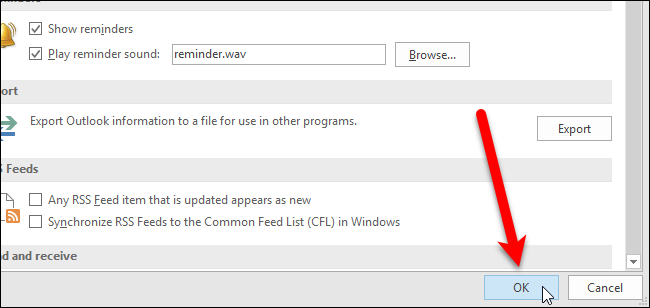
Agora, ao abrir o Outlook, a pasta escolhida será aberta automaticamente.


